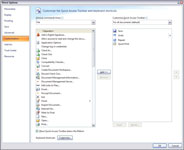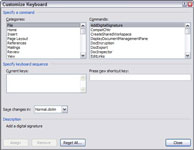Ако сте зависник од пречица на тастатури, вероватно желите да креирате сопствене пречице на тастатури. Срећом, Ворд 2007 вам омогућава да доделите стилове, макрое и друге додатке које најчешће користите за згодне пречице на тастатури.
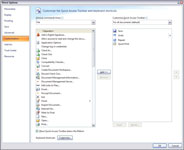
1 Позовите картицу Прилагођавање у оквиру за дијалог Ворд Оптионс.
Да бисте отворили дијалог, кликните на дугме Оффице, а затим кликните на Ворд опције. Затим кликните на картицу Прилагођавање.
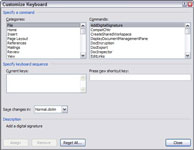
2 Кликните на дугме Прилагоди.
Појављује се дијалог Прилагоди тастатуру.
3 Изаберите ставку за коју желите да креирате пречицу на тастатури.
Кликните на категорију, а затим изаберите команду, стил, макро, фонт или другу ставку за коју желите да креирате пречицу на тастатури. Проведите неко време истражујући ове листе. Пуно корисних команди је закопано међу гомилом чудних гоббледигоок-а. Можете креирати пречицу за било коју команду, стил, макро, фонт или било коју другу ставку.
4Укуцајте нову пречицу на тастатури.
Да бисте то урадили, прво кликните на текстни оквир Притисните нову тастерску пречицу. Када унесете пречицу у ово поље за текст, Ворд вас обавештава да ли је тастер већ додељен некој другој команди.
5 Кликните на дугме Додели.
Ворд додељује пречицу на тастатури. Затим кликните на Затвори.